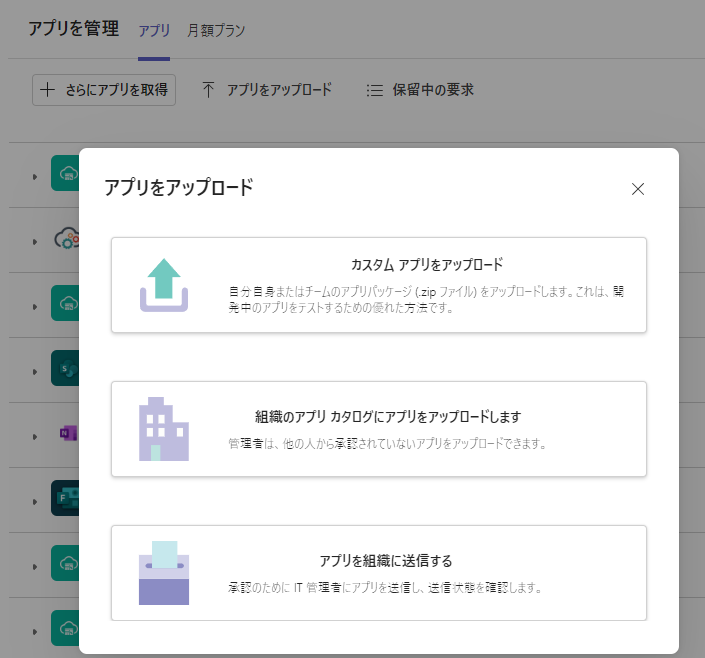
ユーザーが MyBiz Teams アプリを使用できるようにするには、以下の説明を参照してアプリを展開してください。
1. 左ナビゲーションの [設定] をクリックして、設定 ページにアクセスします。
2. [Teams アプリの展開] をクリックします。Teams アプリの展開 ページが表示されます。
3. [パッケージのダウンロード] をクリックして、MyBiz.zip をダウンロードします。
4. MyBiz アプリの展開方法を選択します。
•組織のアプリ カタログに MyBiz アプリ パッケージをアップロードします – アプリを展開するには、以下の説明を参照してください。
*注意: この方法を使用してアプリを展開できるのは Teams 管理者のみです。
i. Microsoft Teams > アプリ > アプリを管理 に移動します。
ii. [アプリをアップロード] をクリックして、[組織のアプリ カタログにアプリをアップロードします] をクリックします。
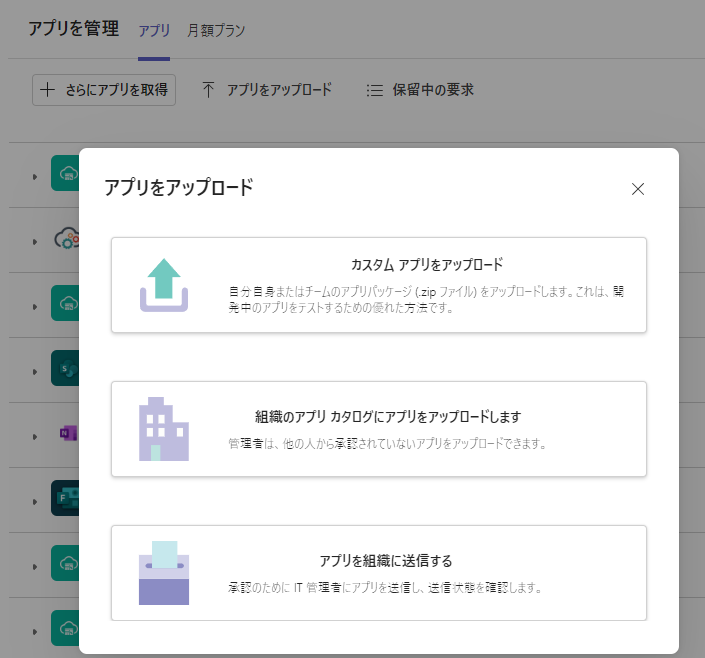
iii. ダウンロードされた MyBiz.zip パッケージをアップロードします。その後、エンド ユーザーはアプリを Microsoft Teams に手動追加することができます。
•MyBiz アプリ パッケージをエンド ユーザーに共有します – パッケージをエンド ユーザーに共有する前に、Microsoft Teams 管理センター で カスタム アプリのアップロード 設定が有効になっていることを確認してください。ダウンロードされた MyBiz.zip パッケージをエンド ユーザーに共有します。これにより、エンド ユーザーはアプリを Microsoft Teams に手動追加することができます。
カスタム アプリをアップロード 設定を有効化するには、以下の説明を参照してください。
*注意: Microsoft Teams 管理者 ロールを持っていることを確認してください。
i. Microsoft Teams 管理センター > Teams のアプリ > セットアップ ポリシー に移動します。
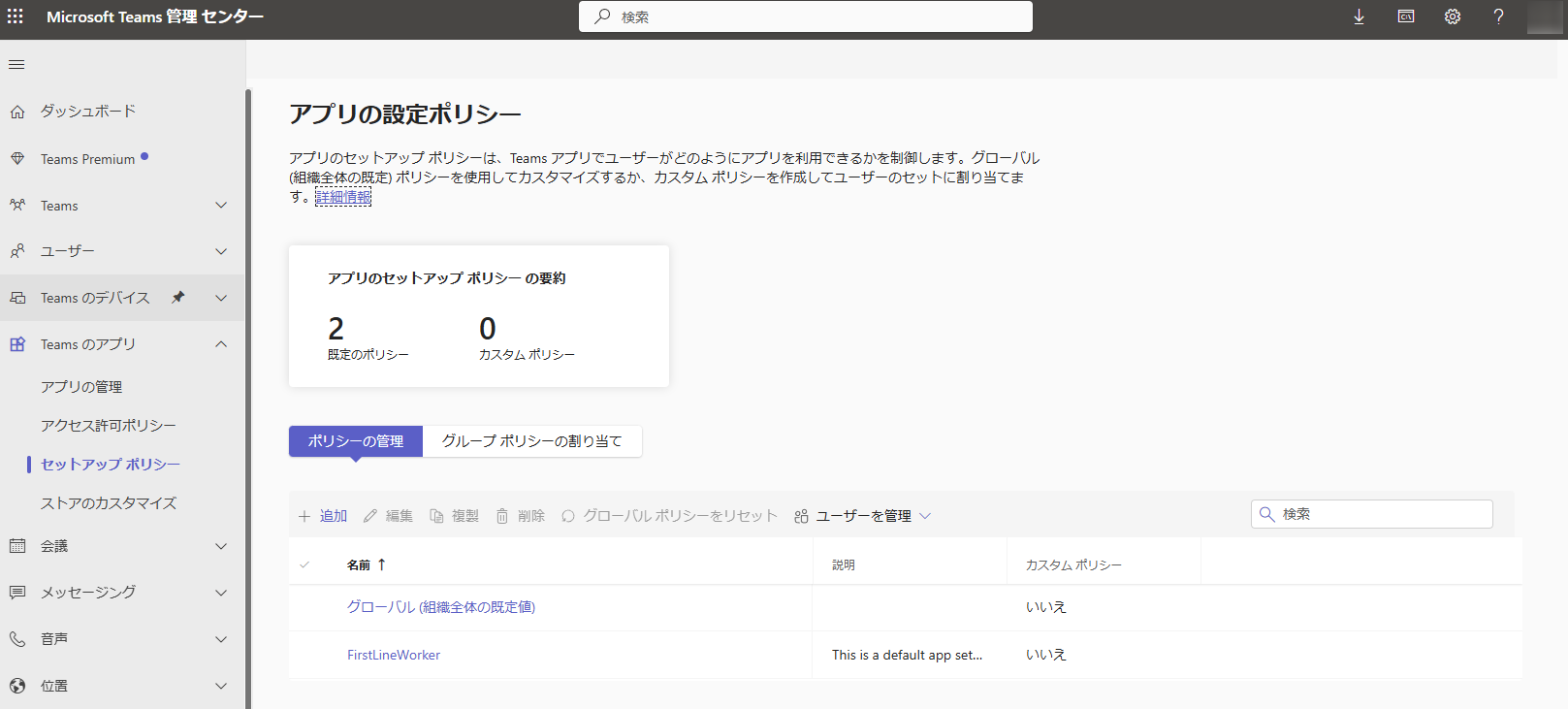
ii. [グローバル (組織全体の既定値)] をクリックして、カスタム アプリをアップロード 設定を有効にします。
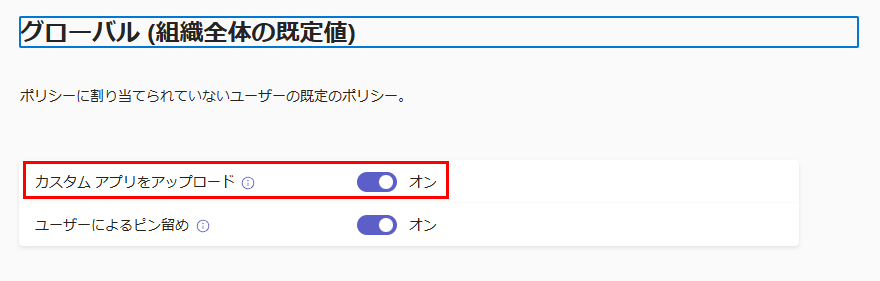
i. [保存] をクリックして変更を保存します。
特定のユーザーまたはグループに向けて MyBiz Teams アプリを展開する場合、Microsoft Teams 管理センターでセットアップ ポリシーを作成し、そのポリシーを特定のユーザーまたはグループに割り当てることができます。詳細については、以下の説明を参照してください。
*注意: Microsoft Teams 管理者ロールを持っていることを確認してください。
•特定のユーザー向けてアプリを展開する:
i. Microsoft Teams 管理センター > Teams のアプリ > セットアップ ポリシー に移動します。アプリの設定ポリシー ページが表示されます。
ii. [追加] をクリックして、追加 ページにアクセスします。ポリシーの名前と説明を入力し、インストール済みアプリ セクション内の [アプリを追加] をクリックして、インストール済みアプリを追加 ぺネルにアクセスします。
iii. 検索ボックスに MyBiz を入力し、ドロップダウン リスト内の MyBiz の横ある [選択] をクリックします。
iv. パネルの [追加] をクリックして、インストール済み MyBiz アプリをポリシーに追加します。
v. [保存] をクリックしてポリシーを作成します。
vi. ポリシーの管理 タブで、新しく作成されたポリシーを選択し、[ユーザーを管理] をクリックし、[ユーザーの割り当て] をクリックして ユーザーを管理 パネルにアクセスします。
vii. 検索ボックスにユーザー名を入力し、目的ユーザーの横にある [追加] をクリックしてユーザーを追加します。
viii. [適用] をクリックして、ポリシーをユーザーに適用します。これにより、これらのユーザーはアプリを手動追加せずに直接使用することができます。
•特定のグループ向けてアプリを追加する:
i. Microsoft Teams 管理センター > Teams のアプリ > セットアップ ポリシー > グループ ポリシーの割り当て タブに移動します。
ii. [追加] をクリックして グループへのポリシーの割り当て パネルにアクセスします。
iii. 検索ボックスにグループの表示名を入力し、目的グループの横にある [追加] をクリックしてグループを追加します。
iv. 選択したグループのポリシーを選択します。
v. グループのランクを選択します。
vi. [適用] をクリックして、選択したポリシーをグループに適用します。これにより、これらのグループ内のユーザーはアプリを手動追加せずに直接使用することができます。